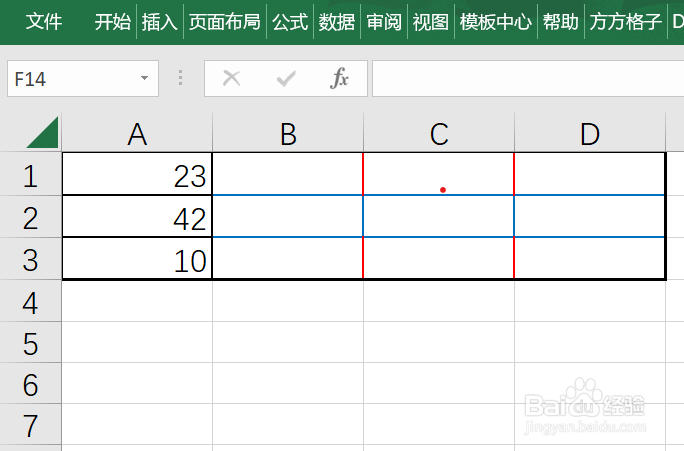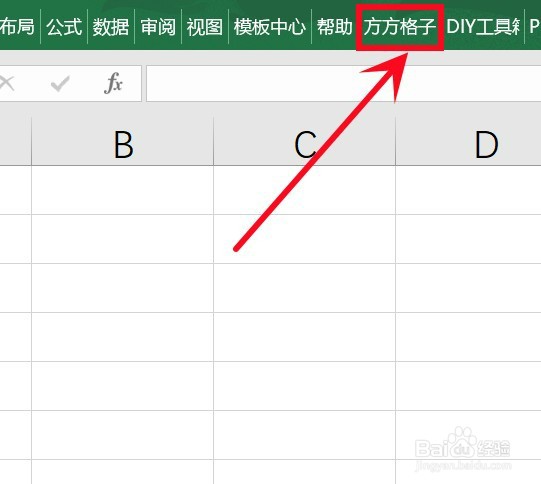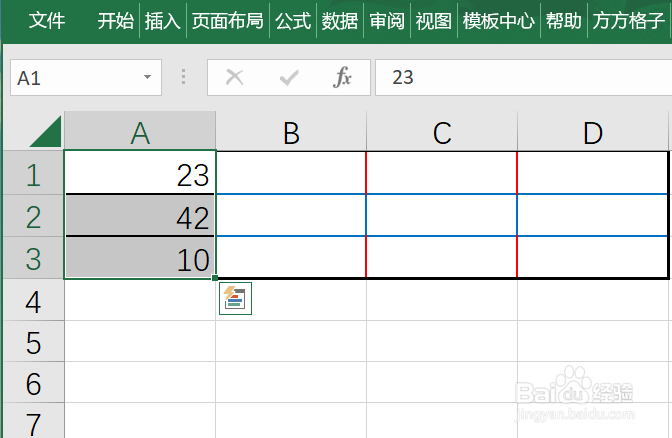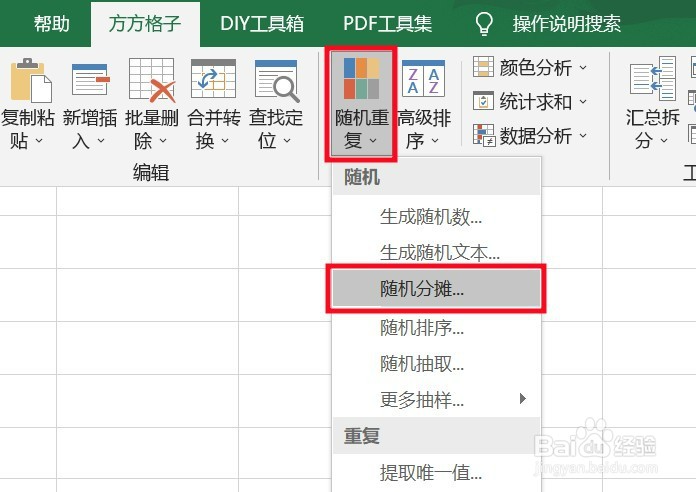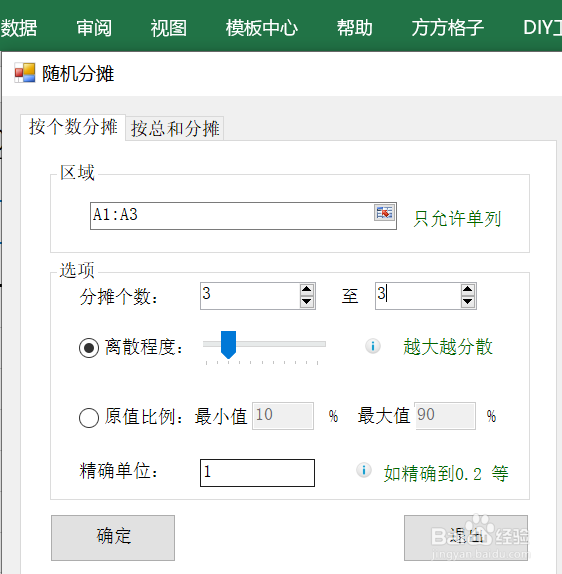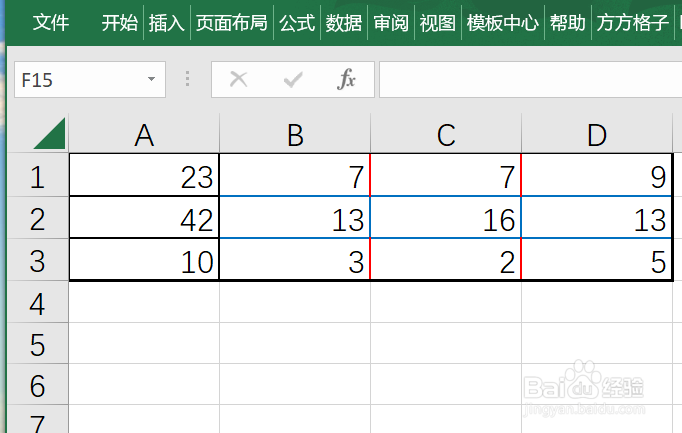如何用Excel批量完成对个数随机分摊
1、该例中,需要对A列数据(A1:A3)分别随机分摊3个,结果存放到各自右边的单元格区域中
2、点击 方方格子 选项卡
3、选定要分摊的数据,这里是A1:A3
4、点击 随机重复,再点击 随机分摊
5、在 按个数分摊 模块中,设置你要分摊的个数,这里是“3”个点击 确定
6、就完成了
声明:本网站引用、摘录或转载内容仅供网站访问者交流或参考,不代表本站立场,如存在版权或非法内容,请联系站长删除,联系邮箱:site.kefu@qq.com。
阅读量:95
阅读量:89
阅读量:77
阅读量:93
阅读量:53